- Dropbox, dünyadaki en popüler bulut depolama hizmetlerinden biridir.
- Dosyaları hemen hemen her yere, hatta Android Fotoğraflar uygulamanıza aktarmak için kullanabilirsiniz.
- Bu harika hizmet hakkında daha fazla makale için, sayfamıza göz atın. özel Dropbox merkezi.
- Bulut hizmetleri hakkında daha fazla bilgi edinmek istiyorsanız, Depolama sayfası.
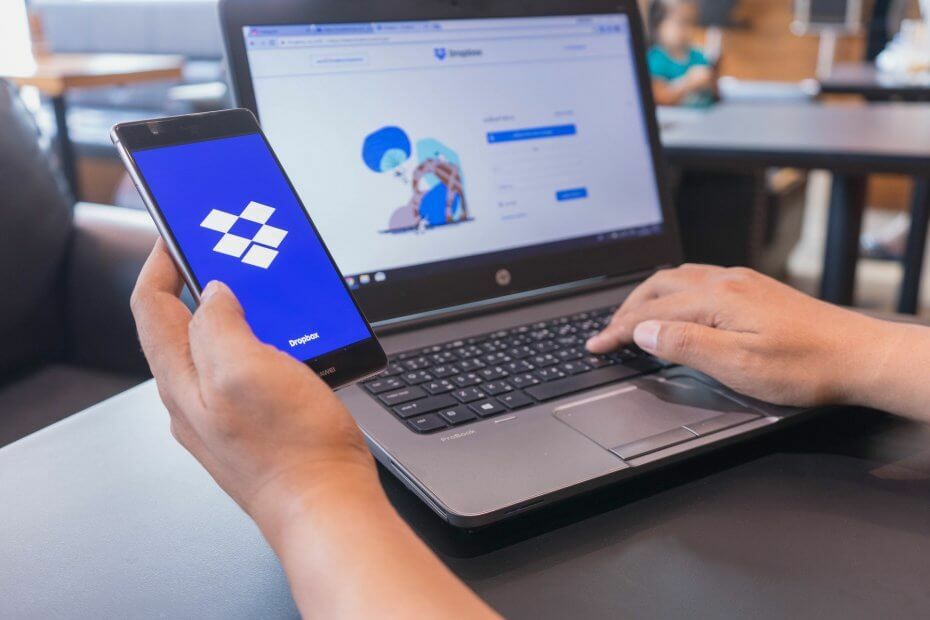
Bu yazılım, sürücülerinizi çalışır durumda tutar, böylece sizi yaygın bilgisayar hatalarından ve donanım arızalarından korur. Tüm sürücülerinizi şimdi 3 kolay adımda kontrol edin:
- DriverFix'i indirin (doğrulanmış indirme dosyası).
- Tıklayın Taramayı Başlat tüm sorunlu sürücüleri bulmak için.
- Tıklayın Sürücüleri güncelle yeni sürümleri almak ve sistem arızalarını önlemek için.
- DriverFix tarafından indirildi 0 okuyucular bu ay
Dropbox en iyilerinden biridir Bulut depolama Milyonlarca kullanıcının dosya aktarmak için kullandığı hizmetler. Bulut depolamanın güzelliği, kullanıcıların senkronize edilmiş aygıtları arasında herhangi bir USB bağlantı kablolar veya flash sürücüler.
Dropbox, cep telefonlarından, USB belleklerden veya SD depolama kartlarından görüntü yüklemek için kullanışlı bir kamera yükleme özelliği içerdiğinden fotoğrafları kopyalamak (veya aktarmak) için iyidir.
Dropbox ile görüntüleri bir Android fotoğraf koleksiyonuna nasıl kopyalarım?
1. Dropbox uygulamasıyla görüntüleri Android fotoğraf koleksiyonunuza kopyalayın
Dropbox bulut deposundaki görüntüleri Android fotoğraf koleksiyonunuza kopyalamak için Dropbox mobil uygulamasına ihtiyacınız olacak.
- Aç Google Play sayfası Mobil cihazınızdaki Dropbox uygulamasını oradan indirmek için.
- Dropbox mobil uygulamasında oturum açın.
- Henüz yapmadıysanız, yükleyin ve oturum açın Dropbox yazılımı Windows dizüstü bilgisayarınızda veya masaüstünüzde.
- Tıklayın Dropbox'ı indirin üzerinde Windows uygulama sayfası yüklemek için.
- Dropbox'ı Windows'a eklediğinizde, ekranın solunda bir DB klasörü göreceksiniz. Dosya Gezgini.
- Explorer'da, Dropbox'a kopyalamak için fotoğraf klasörünüzü seçin.
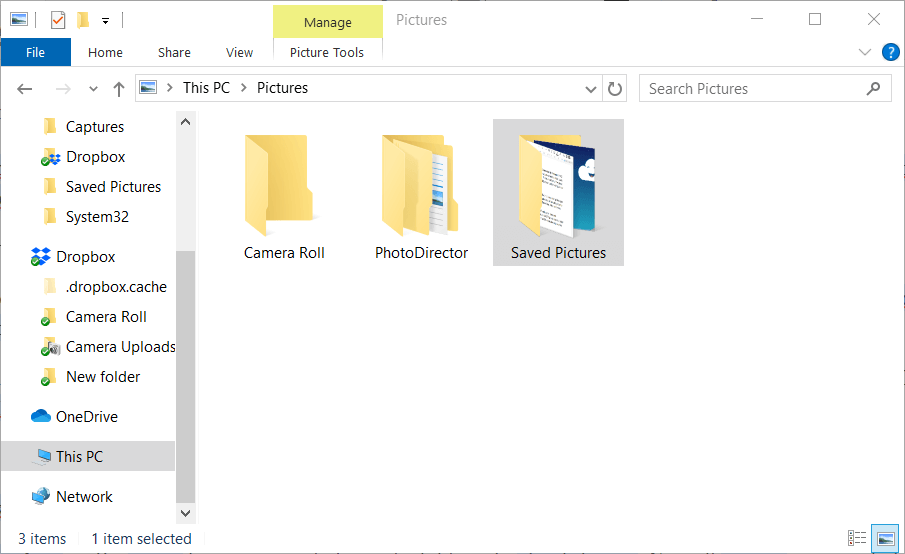
- Explorer'da, Dropbox'a kopyalamak için fotoğraf klasörünüzü seçin.
- Ardından Kopyala Ana Sayfa sekmesindeki düğmesine basın.
- Seç Dropbox Fotoğraf klasörünüzü bulut deposuna kopyalamak için menüde.
- Artık fotoğraflar klasörünüzdeki tüm resimler Dropbox'a kaydedilecek.
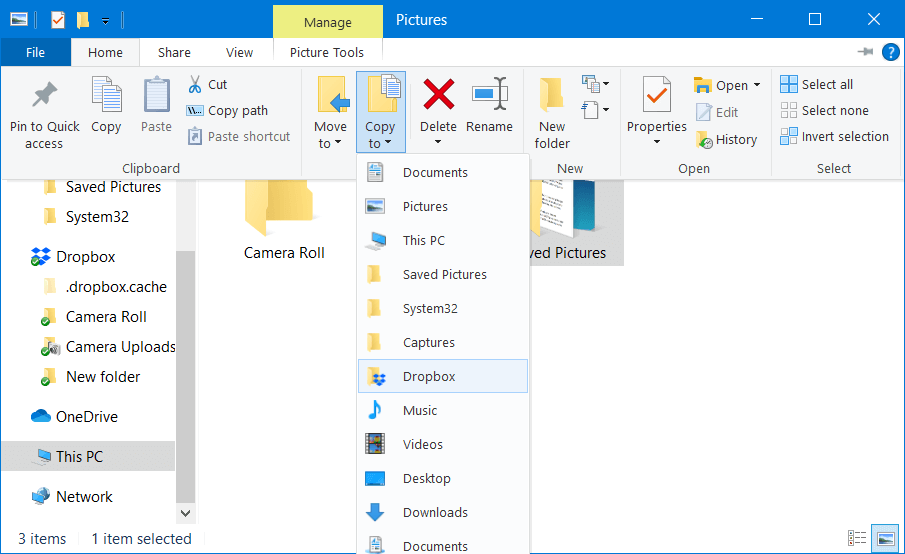
- Artık fotoğraflar klasörünüzdeki tüm resimler Dropbox'a kaydedilecek.
- Ardından mobil cihazınızı açın.
- Dropbox Android uygulamasını açın.
- Dokunmak Fotoğraflar Orada kaydedilen resimlere göz atmak için Dropbox uygulamasının solundaki
- Görüntülerin her biri için onay kutuları görünene kadar bir fotoğrafa dokunun.
- Ardından, dışa aktarmak için birden fazla görüntü dosyası seçebilirsiniz.
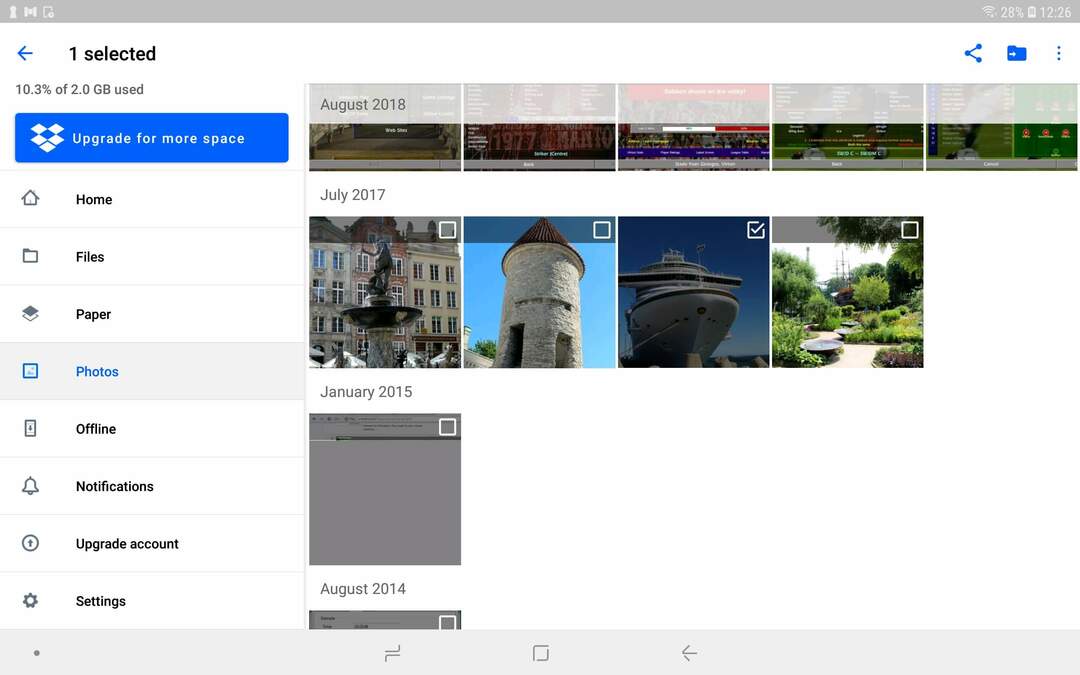
- Ardından, dışa aktarmak için birden fazla görüntü dosyası seçebilirsiniz.
- Dropbox'ın sağ üst köşesindeki üç nokta (üzerinde üç nokta bulunan) düğmesine dokunun.
- seçin Cihaza kaydet seçenek.
- Seçilen resimleri İndirilenlere kaydetmeyi seçin.
- Ardından Galeri uygulamasını açın Android'de.
- Dropbox'tan dışa aktarmayı seçtiğiniz fotoğrafları oradaki İndirilenler albümünde bulacaksınız.
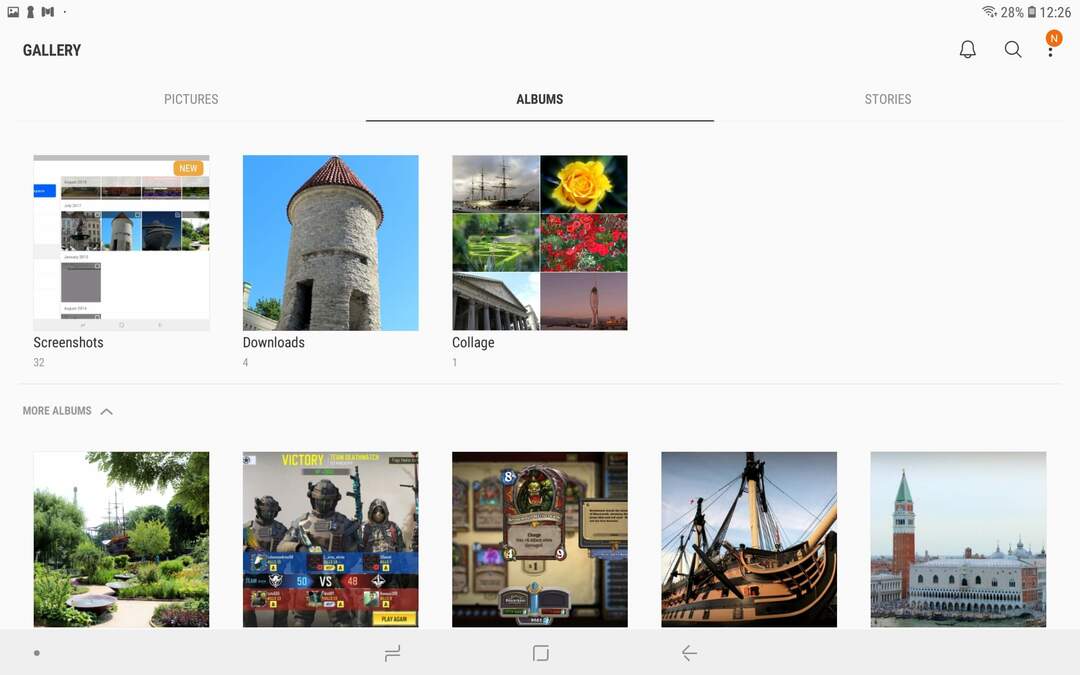
2. Görüntüleri doğrudan USB sürücüsünden veya kamera deposundan kopyalayın
- Daha önce de belirtildiği gibi, kullanıcılar fotoğrafları kopyalayabilirler. USB flash sürücüler veya kameraların depolama kartlarını, kamera yükleme etkinken Dropbox'a aktarın.
- Kamera yükleme ayarlarını yapılandırmak için Windows'ta Dropbox yazılımını çalıştırın.
- Windows sistem tepsisindeki Dropbox simgesine tıklayın.
- basın Dropbox ayarlarınıza erişin ve yönetin Uygulamanın arama yardımcı programının sağ üst köşesindeki düğmesine basın.
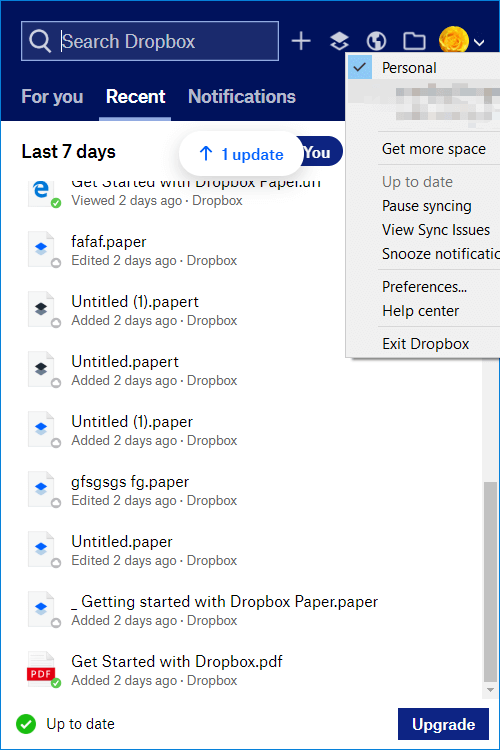
- Tıklayın Tercihler Dropbox Tercihleri penceresini açmak için menüde.
- Doğrudan aşağıdaki anlık görüntüde İçe Aktar sekmesini seçin.
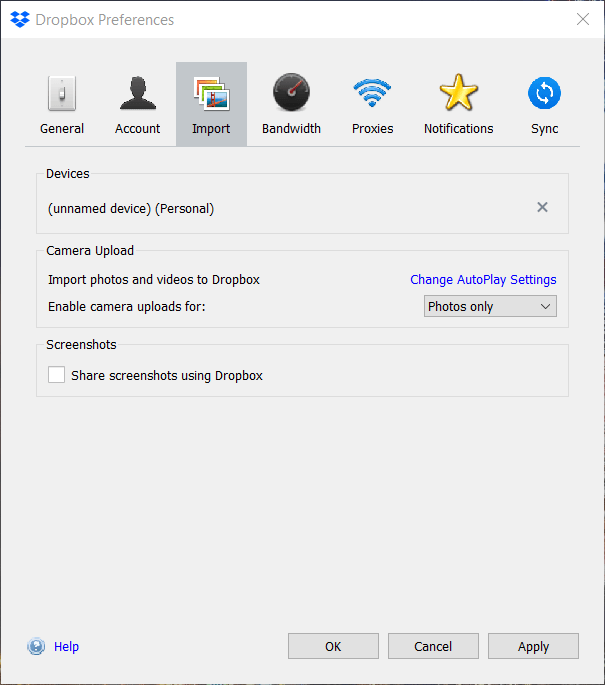
- Tıklayın Otomatik Kullan Ayarlarını Değiştir Otomatik Kullan penceresi açmak için
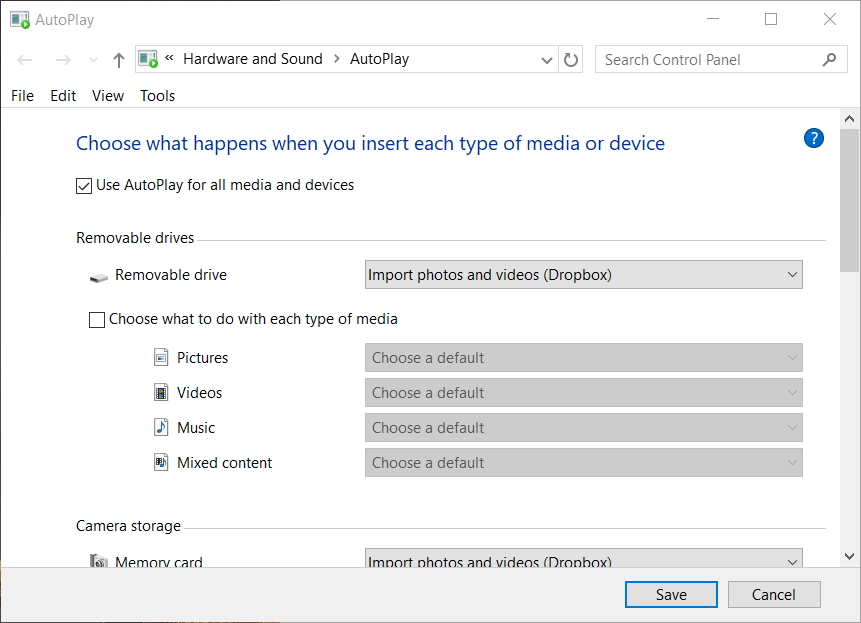
- seçin Fotoğrafları ve videoları içe aktarın(Dropbox) Seçili değilse, Çıkarılabilir sürücü ve Bellek kartı açılır menülerindeki seçenekler.
- Tıkla Kayıt etmek buton.
- Ardından, fotoğraflarınızı içeren bir kamera depolama kartı veya USB çubuğu takın.
- Ardından bir Kamera Yükleme penceresi açılacaktır.
- seçin İçe aktarmayı başlat Tüm fotoğrafları kamera depolama alanınıza veya USB çubuğuna Dropbox'a kaydetmek için düğmesine basın.
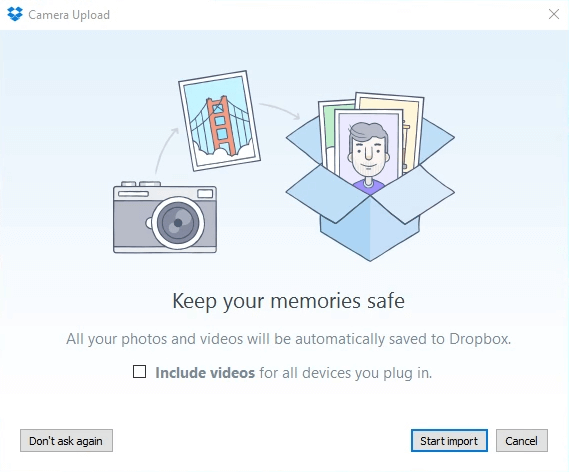
- seçin İçe aktarmayı başlat Tüm fotoğrafları kamera depolama alanınıza veya USB çubuğuna Dropbox'a kaydetmek için düğmesine basın.
- Daha sonra Dropbox görüntü dosyalarını DB mobil uygulamasıyla Android fotoğraf koleksiyonunuza kopyalayabilirsiniz.
- simgesine dokunarak Dropbox Android uygulamasında kamera yüklemesini de açabilirsiniz. Ayarlar o uygulamanın menüsünde, kamera yükleme, ve döndürme Kamera yüklemeleri seçeneği açık.
- Bundan sonra, mobil cihazınızla çekilen fotoğraflar otomatik olarak Dropbox'a kaydedilir.
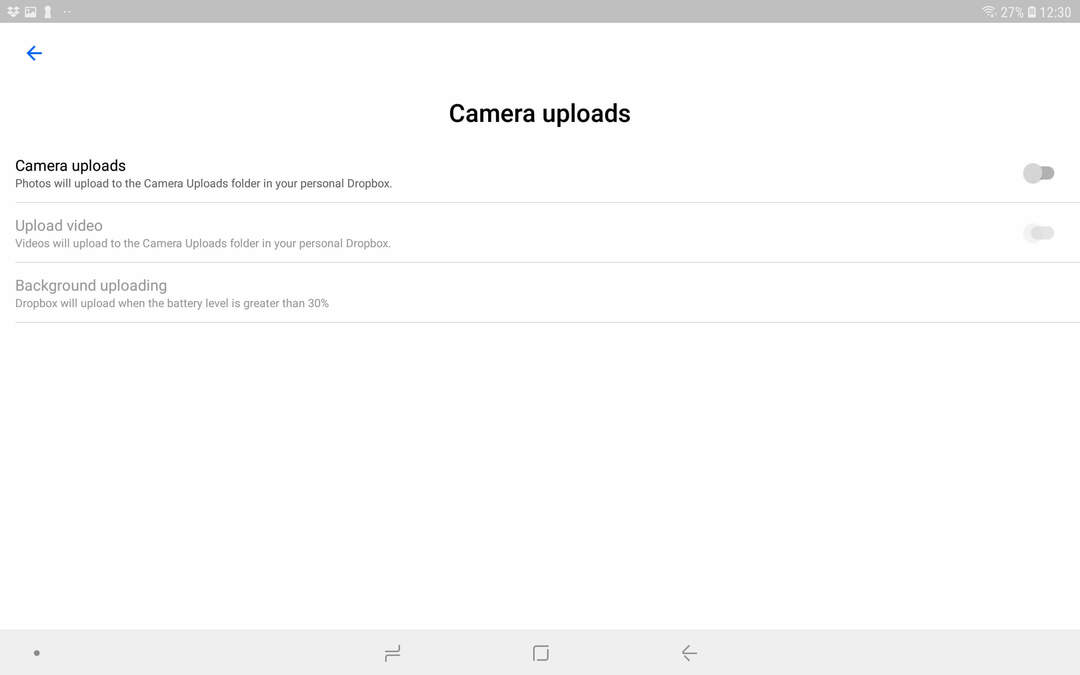
- Bundan sonra, mobil cihazınızla çekilen fotoğraflar otomatik olarak Dropbox'a kaydedilir.
Dropbox ile favori fotoğraflarınızı doğrudan Android Galeri albümlerinize bu şekilde kopyalayabilirsiniz. Dropbox uygulamasıyla Windows PC'lerden, USB belleklerden ve kamera deposundan Android cep telefonlarına fotoğraf aktarmak hızlı ve kolaydır.
Sıkça Sorulan Sorular
Dropbox, kendisine bağlı ücretsiz bir sürümü de bulunduğundan herkesin kullanabileceği bir bulut depolama hizmetidir. Aslında piyasadaki en iyi bulut depolama hizmetlerinden biri.
Evet, Dropbox'ta depolanan tüm veriler şifrelenir ve yalnızca hesabınıza erişimi olan biri depolanan dosyalarınıza erişebilir. Birisi hesabınızı hacklese bile, bireysel dropbox klasörlerini parola ile korumanın yolları.
Dropbox, ücretli sürümlere göre biraz daha sınırlı olsa da ücretsiz bir modelle birlikte geliyor.
![Waze'de ses dili nasıl değiştirilir [HIZLI ADIMLAR]](/f/c88877c476a4d15c9a70500901954c6f.jpg?width=300&height=460)

